⇣ Содержание

|
Опрос
|
реклама
Самое интересное в новостях
Lexmark P707 и X5100
Простой принтер, наверное, уже перестал привлекать покупателя. Ему теперь подавай что-нибудь эдакое. Вот и стараются производители. Но у всех получается по-разному. По такому случаю рассмотрим мы сегодня два новых принтера от Lexmark, но не простых а… Первый - это фотопринтер Lexmark P707. Второй - комбайн с возможностью печати, сканирования и копирования Lexmark X5100. В общем-то модели совсем разные и, вроде бы, не сравнимые друг с другом. Но это лишь на первый взгляд. А может они в чем-то смогут друг друга заменить? Посмотрим… Краткие технические характеристикиLexmark P707
Lexmark X5100
Комплектация и знакомствоLexmark P707 В коробке вместе с принтером находится шнур питания, диск с драйверами, блок питания и брошюра "Приступая к работе".  Принтер серебристого цвета, весь такой зализанный и очень легкий. Выходной лоток раздвижной, но механизм его работы не очень слаженный - лоток постоянно заедает и его трудно вытаскивать. Явно не рассчитан на частое перемещение. Держатель входного лотка откидывается. Слева по борту две управляющие клавиши, а за ними блок с кард-ридерами. Принтер может работать с шестью типами носителей: CompactFlash I и II, Secure Digital, SmartMedia, Memory Stick и Multi-Media Card. Бесспорно, что принтер сможет обеспечить комфортную работу почти со всеми современными цифровыми фотоаппаратами. Да и сам Lexmark позиционирует его как фотопринтер для печати цифровых фото, конкурирующих по качеству с фотографиями, полученными в фотолабораториях. Lexmark X5100 В коробке огромных размеров (одному вести такую коробку из магазина на общественном транспорте почти не реально) вместе с комбайном лежит сетевой шнур, блок питания, два диска с драйверами под Windows и Macintosh OS, инструкция на английском и установочный плакат на разных (в том числе и русском) языках.  Сам принтер того же серебристого цвета, что и P707. Конструкция стандартная для комбайнов - сверху под откидывающейся крышкой находится сканер, который в свою очередь является крышкой для доступа к картриджам и обслуживанию принтера. Выходной лоток так же выдвигается, как и у P707, но качество его исполнения значительно лучше. По левому борту находится ЖК панель и управляющие кнопки. Вообще, дизайн комбайна очень симпатичный… вот если бы не внушительные размеры… Общее Оба девайса управляются компьютером только через USB порт, вот только жаль, но ни P707, ни X5100 не снабжены USB шнурками. Как всегда. Так что бегом марш снова в магазин! Особенностью дизайна обоих девайсов является то, что блок питания у них как бы встроен вовнутрь, но имеет возможность выниматься отдельным блоком. Мне такое решение показалось очень удобным - на полу ничего не валяется (там и так полно проводов всяких). SoftLexmark P707 При установке драйверов принтера вмести с ними установился и "Центр помощи Lexmark" с приятным русским интерфейсом. 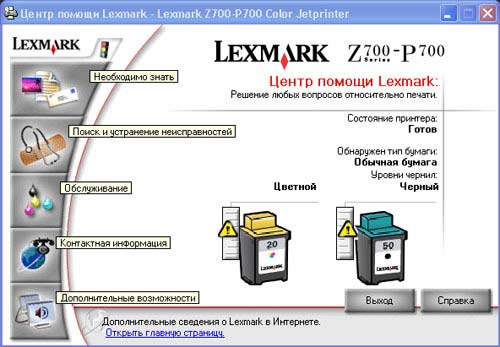 Программа состоит из пяти пунктов меню. Первый пункт - это чисто текстовая информация, удобно разделенная на три основные части.  В "Сведениях о принтере" содержится информация об устройстве самого девайса, его функциональных возможностях, подходящих к нему картриджах и программном обеспечении. В "Советах по обычной печати", естественно эти самые советы и хранятся. Раздел расскажет вам об увеличении скорости или качества печати, об особенностях монохромной печати, о выборе оптимальных параметрах печати. Раздел "Как выполняются проекты" содержит информацию о печати на различных бумажных носителях. Увы, но нигде не было написано о возможности печати с flash карт. Жаль… Второй пункт меню - поиск и устранение неисправностей. Описание его бессмысленно, т.к. он содержит стандартную информацию о неполадках и подводит пользователя к их устранению по шагам.  Третий пункт меню касается обслуживания принтера.  Здесь вы можете настроить новые картриджи, распечатать страницу диагностики, почистить принтер и т.п. Юстировка новых картриджей может проходить как в автоматическом, так и в ручном режимах. Стоит отметить, что качество автоматической юстировки нисколько не уступает ручной. Из интересных функций в этом разделе стоит отметить описание к очистке валиков принтера после печати на бумаге Hagaki или любой другой бумаге, после которой остается порошковый налет. Осуществляется эта операция с помощью специального чистящего листа. Еще одна функция, уж не знаю, насколько она полезная, позволяет с помощью сайта www.lexmark.ru узнать о наличие картриджей к принтеру в ближайшем к вам магазине. :) . Четвертый пункт абсолютно неинтересен с технической точки зрения, т.к. содержит контактную информацию. 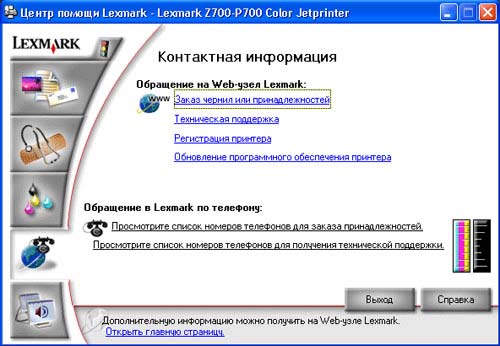 Пятый пункт - это дополнительные возможности принтера. Не могу сказать, что их много: информация о программе, изменение параметров сетевой печати, загрузка последних версий файлов программного обеспечения из инета и изменение параметров звука и внешнего вида строки состояния печати.  Имеются три стиля внешнего вида интерфейсика печати (дополнительные есть на сайте Lexmark).   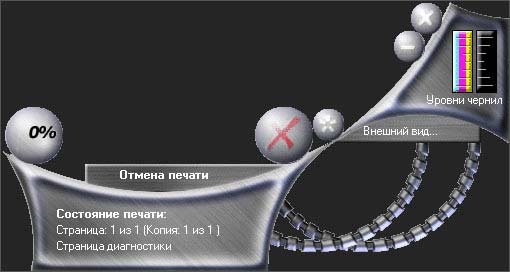 Я, правда, предпочитаю классику, но каждому свое… Но, рассказав о "Центре помощи Lexmark", никак нельзя не затронуть настройки свойств самой печати принтера. Ранее, как и большинству эюзеров, мне приходилось работать с принтерами Hewlett Packard и Epson. Никто, думаю, не будет спорить о том, что в России они наиболее распространены. Так вот - их настройки по сравнению с настройками печати Lexmark это просто полная фигня. Однозначно, работа с Lexmark будет приятна и новичку и матерому профи. На интерфейсе менеджера печати тут и там сверкают поясняющие картинки, но выглядит все совсем не попсово, а очень даже стильно. Картинки помогут новичку без проблем разобраться, что к чему. Три закладки - "качество печати", "параметры страницы" и "компоновка при печати" призваны упорядочить работу по настройке печати. На первой странице имеется аж пять различных вариантов выбора качества печати. Кроме того, есть дополнительная галочка, превращающая цветные изображения при печати в монохромные. Автоматическое задание качества печати выставит режим в зависимости от качества бумаги. Тип бумаги же можно выставить самостоятельно (от простой до пленок) или использовать встроенный в девайс датчик определения.  Единственное, что очень хотелось бы добавить - так это информацию о разрешении печати для каждого из режимов. Вторая закладка отвечает за параметры страницы. Все вроде элементарно и ясно, но посмотрите, как же симпатично Lexmark умудрился все оформить.  Третья закладка отвечает за компоновку при печати. Здесь достаточно много настроек для каждого вида компоновки. Все, естественно, снабжено поясняющими рисунками, так что разберется даже младенец.  Кроме описанных трех закладок менеджер печати в верхней строке имеет еще три разворачивающихся меню. С первым все понятно - это простое сохранение настроек под разными именами для быстрой работы с принтером. Второй пункт меню - это своего рода функция решения определенных задач.  При выборе каждого задания происходит пошаговое решение проблемы - просто идеальное решение для новичка. Третий пункт меню - это выбор тех или иных параметров качества печати (речь идет о яркости цветов), датчика типа бумаги, компоновки. Lexmark X5100 С диска был установлен следующий софт (весь полностью, не спрашивая меня об этом): центр помощи Lexmark, центр многофункциональных устройств Lexmark X5100 Series и фоторедактор Lexmark. Центр помощи Lexmark как две капли воды похож на описанный "центр" у P707 (см. выше). Описывать его не имеет никакого смысла. Центр многофункциональных устройств Lexmark X5100 Series является своего рода обычным менеджером печати/сканирования/копирования. В общем-то, все действия, которыми способен управлять сей менеджер доступны и непосредственно с самого аппарата, но мне программка показалась очень удачной. Приятный интерфейс, русский язык и простота использования - три составляющие успеха софтины. С помощью нее можно отсканировать изображение для любой выбранной вами программы, копировать изображение или документ с выбранными параметрами, увеличивать или уменьшать документ, выбирать различные настройки типа количества копий, качества и т.п. Конечно, не обошлось без традиционного "Отправка изображения другу по электронной почте". 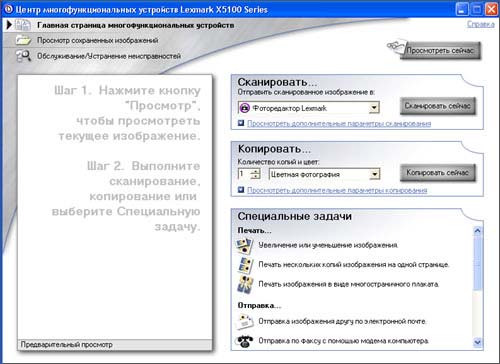 Также программа позволяет просмотреть сохраненные изображения, а в случае какого либо затруднения запустит русские подсказки. На мой взгляд - это отличный и удобный в эксплуатации софт. Фоторедактор Lexmark - это совершенно стандартный (как и у всех производителей принтеров) минимальный набор функций редактирования фотографий. Многим такие проги нравятся, но я в число них не вхожу. Замены Photoshop-у на данный момент нет, если, конечно, вы не пользуетесь исключительно легальным софтом. 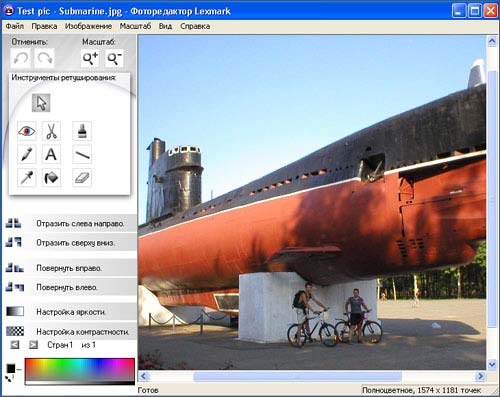 В самих настройках свойств печати принтера произошли некоторые изменения по сравнению с настройками для P707.  Как видно из рисунка, исчез автовыбор. Теперь девайс сам не может определить тип печати. Думаю, что это не такая большая потеря… Вот собственно и все важные изменения. По поводу всего остального см. выше. Качество печатиLexmark P707 С начала скажу вот о чем. В ходе всего тестирования было выяснено, что принтер (иногда) делает не очень хорошие вещи на бумаге - а именно, оставляет на ней какие-то полосы, артефакты и т.п. Причем происходить это может только при улучшенном или наилучшем качестве печати. Происходит это далеко не всегда, поэтому особо страшным и пугающим моментом не является. Прочистка картриджей, юстировка и т.п. вещи ни дали никаких результатов для решения этой проблемы. При печати текста лучше всего пользоваться первыми двумя режимами работы. При режиме "быстрой печати" текст получается слегка сероват, но отлично читаем. Стоит отметить, что кривости букв, как обычно бывает при черновой печати, практически не заметно - все ровненько и чистенько. Думаю, что для многих не слишком важных документов этот режим вполне сойдет как чистовой. Но только, подчеркиваю, для печати чистого текста - никаких картинок! Печать текста в "нормальном" режиме наблюдается идеальная степень черноты (ну, на мой взгляд) для печати хоть особо важных документов. Больше точно не надо. Буквы тоже ровные. Все последующие режимы печати для чистого текста без картинок - это уже перебор. Нет никакого смысла тратить на них краску и время. Теперь о печати цветных и ч/б изображений (без применения фотокартриджа). Режим быстрой печати для этих целей с натяжкой можно назвать черновым - изображение настолько светлое, что ни о каких подробных деталях на нем и речи быть не может. Так, распечатать для себя, да понять как все будет выглядеть можно, но не больше. При печати с "нормальным" и "улучшенным" качеством разницы практически никакой не наблюдалось. Так что разумнее было бы использование "нормального" качества в этом случае. Мне кажется, что этот режим отлично подходит для печати документов с картинками, графиками и т.п. Напомню, что речь пока идет о печати на обычной бумаге с плотностью 80 г/м2. Если вы печатаете документ с фотографиями на такой бумаге и хотите добиться мало-мальски хорошего качества, то вам придется использовать только режима "наилучшего" качества и смириться с большим расходом чернил и медленной скоростью работы. При печати таких страниц с "улучшенным" качеством фото получается довольно блеклое. При печати с "нормальным" качеством к блеклости добавляются еще и какие-то нездоровые линии-пробелы, которые в чистовом документе вряд ли вас сильно порадуют. Было бы неправильным не протестить печать с автоматическим выбором качества. Выбираем простую бумагу и печатаем документ с фотографией. Выполз листок качества среднего между "нормальным" и "улучшенным". Что ж, вполне разумный выбор. Печать в монохромном режиме дала практически такие же результаты относительно качества печати, что и в цветном. Для неплохого чистового варианта печати хоть картинок, хоть фотографий на обычной бумаге вполне достаточно "нормального" режима. Теперь протестируем печать фотографий (без применения фотокартриджа) на глянцевой фотобумаге "Фотоджет" производства ОАО "Компания Славич". По заявлению производителя бумага эта специально приспособлена для печати с высоким разрешением на струйных принтерах HP, Canon и Lexmark. Фотография, сделанная обычным цифровиком с разрешением 1600х1200 и имеющая всего 72dpi (как и фотографии большинства цифровиков) без использования фотокартриджа получилась не совсем фотокачества. Отчетливо видна точка. Кроме того, заметно небольшое искажение цвета. Например оранжевый цвет при печати больше похож на красный. Для пробы с теми же параметрами была распечатана та же фотография на бумаге глянцевой Lomond, специально не приспособленной для печати на принтерах Lexmark. Бумага эта ранее тестировалась на принтерах HP, где показала превосходные результаты. На нашем Lexmark-е она, увы, показала себя не с лучшей стороны. Искажения цветов еще более заметны. Кроме того появилась какая-то вуаль на кадре. Отсюда можно сделать только один вывод о том, что использовать с девайсом желательно бумагу, специально для него приспособленную. Далее на бумаге "Фотоджет" была распечатана та же фотка, но выставлено разрешение 600dpi. Как и следовало ожидать - разницы никакой не заметно, т.к. исходный кадр имеет всего 72dpi. Чуда не получилось. Кроме того, никакого чуда не вышло и при печати тех же фотографий в монохромном режиме. Качество один в один, как и в цветных вариантах. Что ж, самое время вставить фотокартридж и проверить разницу в качестве печати. Заменяем черный картридж 17G0050 на фотокартридж 12A1990. С разрешением 600dpi печатаю ту же фотку. Никакой разницы! Сколь по ней я не лазил с увеличительным стеклом, а следов или, хотя бы, малейших признаков того, что здесь наследил фотокартридж, я заметить не смог. Вообще, почему-то, принтер очень тяготиться к красному. Светло-красный получается ярким, телесные цвета превращаются в цвет кожи здорового молодого поросенка (розовый в смысле) и даже чисто белый цвет имеет слегка выраженный розоватый оттенок. Итак, фотографии печатать на этом девайсе можно, но качество будет только любительское, увы. Конечно, можно повозиться немного с коррекцией цветов при печати, но ведь это уже совсем другая история. Не исключено, что подобным искажением цветов обладает только этот конкретный экземпляр. Да, хотелось бы отметить, что все тестовые фотографии печатались в цифровой лаборатории - никаких искажений. Также стоит отметить, что печать с установленным качеством печати "улучшенное" приводит к серьезному ухудшению этого самого качества. Так что при печати фотографий обязательно выставляйте режим "наилучшее", несмотря на то, что принтер сам автоматически сбрасывается на "улучшенное". Lexmark X5100 Для наглядного сравнения качества печати двух девайсов тестирование проводилось с использованием тех же тестовых изображений и текстовых страниц, что и для P707. Так что сравнивайте и делайте выводы. ПечатьПри печати текста, также, как и для Р707, лучше всего пользоваться первыми двумя режимами. Печать в остальных режимах - расход времени и краски. Качество "быстрой" печати заметно лучше, чем у Р707, поэтому этот режим вполне может сойти за чистовую печать. Печать изображений (будь то цветных, или ч/б) в режиме "быстрой" печати лучше не проводить - вы их почти не увидите. Режим "нормального" качества дает заметно лучшие результаты по сравнению с Р707 и вполне подойдет для печати графиков, таблиц и т.п. Можно его будет использовать и в качестве режима печати фотографий в тексте (конечно, не фотокачества). Между режимом "нормального" качества и "улучшенного" в печатаемой картинке не обнаружилось никакой разнице. А вот качество "наилучшее" дало результат действительно лучший, так что для особо важных документов с изображениями (особенно фотографиями) лучше использовать именно его. Дошло дело и до печати фотографий на фотобумаге. Конечно это не фотопринтер, но на что он способен посмотреть было бы не плохо. Итак выбираем 600dpi для печати (больше нельзя) и печатаем фотку 10х15 с "наилучшем" качеством печати. Вы будете смеяться (я чуть не заплакал), но сей девайс без применения фотокартриджа напечатал фото на порядок лучше, чем фотопринтер Р707. Передача цветов почти без искажений! Да, видно зерно, но… Во-певых, не так, как у Р707. Во-вторых - это не ведь фотопринтер. Телесные цвета - именно телесные, а не красные. И лишь изредка откуда-то всплывает эта любовь Lexmark-а к розовому цвету вместо белого. Девайс справился со своей задачей (а его задача - это не печать фотографий) на пять баллов из пяти. Печать с "улучшенным" качеством похуже. Я бы не стал печатать фотографии с таким качеством, да и вам не советую. Тем более, для чистовой печати фотографий не советую использовать режимы более низкого качества печати - расстроитесь. В целом качество печати Х5100 очень и очень даже ничего для простого принтера. Еще стоит отметить, что в ходе всего тестирования Lexmark X5100 ни разу не оставил на бумаге артефакты (полосы и грязь), которые частенько приходилось наблюдать у Р707. Примеры напечатанных, а затем отсканированных на Lexmark X5100 фотографий в сравнении с цифровым оригиналом.  оригинал  Lexmark Р707  Lexmark X5100 На фотографии, напечатанной на Р707 (с применением фотокартриджа) появились какие-то артефактные точки, пропали детали в тенях, цветопередача искажена. К Х5100 только одна претензия - цвет подлодки стал желтоватым, нежели, чем на оригинале.  оригинал  Lexmark Р707  Lexmark X5100 Р707 явно не справился с задачей: опять тоже самое - артефакы, пропали детали в тенях, цветопередача искажена очень сильно. Х5100: цветопередача искажена, но незначительно.  оригинал  Lexmark Р707  Lexmark X5100 Думаю, что вы все сами видите. Без комментариев.  оригинал  Lexmark Р707  Lexmark X5100 Р707 - как всегда, ну а Х5100 немного завалил цвет в желтый. Скорость печатиLexmark P707 Lexmark в характеристиках принтера указывает, что скорость монохромной печати у него до 17 стр/мин, а скорость печати цветной до 10 стр/мин. Сведения, надо прямо сказать, не слишком подробные, поэтому постараемся узнать немного больше с помощью нехитрых практических тестов. Начнем с текста. Десять страниц средненького Word-овского чистого текста уже готовы для пробной печати. Выставляем режим быстрой печати и запускаем. Через пять секунд голос объявил о начале печати и процесс пошел. В общей сложности через 1минуту 43секунды все десять листов лежали в приемном лотке. Итак, одна страница в режиме быстрой печати в среднем выходит за 10,3секунды. Да, до 17-ти далековато будет, но в целом очень неплохо. Повысим качество печати до нормального. Десять страниц распечатались за 2минуты 20секунд. Следовательно одна страница текста в этом режиме печатается в среднем за 14секунд. Тоже неплохо, учитывая то, что этого режима вполне достаточно для печати текстовых документов превосходного качества. При дальнейшем увеличении качества печати до "улучшенного" было выяснено, что одна страничка текста вылезает за 50секунд. Да это уже долго, но чистый текст при таком качестве печати выводить не имеет смысла - только расход чернил и времени. Несмотря на это, я все же решил узнать, сколько же времени займет печать этих десяти страниц текста при наилучшем качестве печати. А вдруг кто-то президенту нашему на подпись документы понесет? Да, печатать ему их всю ночь - это точно. Одна страничка вылезает за 1час 2минуты 20секунд! Что ж, скорость печати текста, как мне кажется, у принтера на должном уровне. Два последних режима явно для текста не предназначены, т.к. качество уже через край прет, а скоростные показатели ниже плинтуса. А вот первые два режима просто супер! Теперь распечатаем изображение (без применения фотокартриджа) формата 10х15 на разных режимах качества печати. Т.к. печать ведется с простыми черным и цветным картриджами, то и фотографию нашу будем воспринимать, как простую картинку. Поэтому, добавив к ней немного текста, получим страницу типа "текст + картинка". Печать фото рассмотрим ниже. Итак, вот результаты: при быстрой печати лист печатается приблизительно за 15секунд (время на подготовку к печати не учитываю); при нормальной печати за 1минуту 20секунд; при улучшенной потребовалось 2минуты 3секунды; а при наилучшей процесс занял около 4минут. Также был проверен на скорость работы режим печати цветного изображения но в монохромном режиме. Для этого была произведена печать все той же страницы с текстом и фотографией с выбранным режимом улучшенного качества печати. Время, необходимое на печать одной такой страницы составило 50секунд против 2минут 3секунд при печати в цветном режиме. Ну что ж, вот и дошло наше тестирование скорости до печати фотографий. Вначале фотки будем печатать с использованием только лишь черного и цветного картриджа. Выставляем все на максимум - качество печати "наилучшее", разрешение 4800x1200dpi и вперед. Фотка 10х15 печатается немногим менее восьми минут - немало. Та же фотография, с тем же разрешением, но с "улучшенным" качеством печати, полностью готовая лежала на выходном лотке уже через 2минуты - ощутимая разница. При изменении разрешения печати на более низкое изменение в скорости печати замечено не было. Теперь выясним скорость печати при работе с фотокартриджем вместо цветного. Та же фотография при наилучшем качестве печаталась чуть более восьми минут - практически столько же. Когда речь идет о минутах, несколькими секундами можно и пренебречь. Lexmark X5100 Итак, печатаем текст. Десять страниц того же текста, что использовался при тестировании Р707 при печати "быстрой" вылетели за 1минуту 24 секунды - быстрее на 19секунд, чем на Р707. Стало быть одна страница печатается за 8,4секунды. По-моему, это превосходный результат для струйного принтера. Повышаем качество печати. При "нормальном" десять страниц вышли за 1минуту 30секунд. Потрясающе - всего на 6секунд дольше, чем при быстрой печати и на 50секунд быстрее, чем при "нормальной" печати на принтере Р707. Просто превосходно! Одна страница за 9 секунд! "Улучшенное" качество печати - десять страниц за 5минут 10секунд, значит одна за 31секунду. На 19секунд быстрее, чем на Р707. Хоть и разницу в качестве при печати на этом режиме по сравнению с "нормальным" уже не отличишь, все равно быстро, а значит приятно! При "наилучшем" качестве скорость печати уже катастрофически низкая и при печати десяти страниц, думаю, что вы не только успеете попить чайку, но и написать текст всех этих страниц вручную. Итог - первые два режима - это те самые, нужные для печати текста. Оба быстры, но с разным расходом чернил. Печать тестовой страницы "текст + картинка" (цветная печать) дал следующие результаты: "быстрая печать" - 1 страница за 10,7секунд; "нормальное качество" - 1 страница за 1минуту 13секунд; "улучшенное качество" - 1 страница за 2минуты 5секунд; "наилучшее качество" - 1 страница за 3минуты 30секунд. Мне такие результаты скорости показались отличными. Пора печатать фотографии. Берем фотобумагу, наши знакомые уже примеры фоток 10х15 и вперед. Печать фотографии с "наилучшем" качеством прошла за 3минуты 07 секунд (и порядка 13секунд на подготовку к печати). Очень неплохой результат. При "улучшенном" качестве потребовалось всего 1минута 4секунды. Печать фотографий с качеством ниже просто не имеет смысла. Но эти результаты, я считаю, просто отличные! СканированиеНу, эта функция, понятное дело, тестировалась исключительно для Х5100. Про сканирование текста можно даже и не заикаться - отлично. Сканирование проходило с помощью "Центра многофункциональных устройств Lexmark X5100 Series". Превью получается за 10сеунд. Софт почти точно отмеряет границы необходимого изображения. В случае двух и более изображений граница растягивается на все. К сожалению, сканирование в так называемом пакетном режиме (несколько частей) невозможно. Зато возможно выбрать четыре варианта сканирования: фото, текст и графика, черный текст, журнал/газета. Больше 300т/д не выставить. Процесс сканирования фотки 10х15 занял всего 13секунд (без учета времени на предварительное сканирование). Качество сканирования, увы, далеко от идеального. Цветопередача очень неплохая, но повсюду видны шумы. Да и максимальное разрешение всего 300dpi особой радости не приносит. Ниже вы видите две отсканированные фотографии. Морошка получилась чуть желтее, чем на оригинале. Лес почти идеален, но пропали некоторые детали в темных областях.  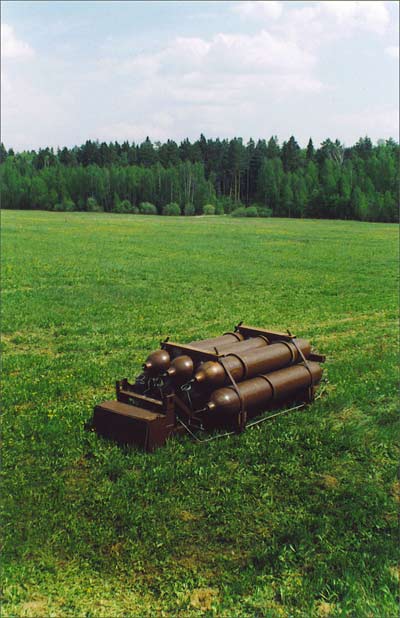 Акустический шум и вибрации Не могу сказать, что девайсы бесшумные. Про P707 и вовсе не могу сказать, что принтер мало шумит. Днем такой шум не страшен, но ночью вы перебудите всех домашних - это точно. Кроме того, девайс очень эффектно вибрирует на столе - того и гляди убежит :) . X5100 шумит заметно меньше - это точно, но вот вибрирует также. Другие особенности работы принтеров. Явно не очень выполнены входные лотки и P707, и Х5100. Бумага постоянно поворачивается в них, а точно настроить лоток по ширине не удается из-за неудачных конструкций лотков. Очень приятным стал тот факт, что девайсы при печати выдают на выходной лоток лист абсолютно того же качества, что и принимали. Я хочу сказать, что бумага выходит не гнутая, не нагретая, принтеры не издеваются с ней по-всячески, как это делают многие другие. Как будто и ничего с листом не происходило. Даже при печати картинки с лучшим качеством на обычной бумаге с плотностью 80г/м2 лист выходил достаточно ровненький, с минимальными изгибами на площади печати, обильно залитой краской. ВыводыНу вот и добрались мы в ходе такого объемного тестирования до выводов. Буду краток. Lexmark Х5100 - это отличный девайс для малого офиса, но и не только. Если вам не нужен фотопринтер, если сканируете вы не фотографии для печати, а максимум изображения какие-нибудь, то комбайн этот для вас. Покупайте - не пожалеете. Про Lexmark Р707 вообще очень трудно что-либо сказать, т.к. с задачей фотопринтера он справился как-то средненько. Как простой принтер - быстрый, удобный, надежный (короче, понравился). Но если вы хотите печатать фотографии с качеством, действительно конкурирующим с качеством фотолабораторий, то вам надо бы приглядеть другой фотопринтер. Lexmark P707 Плюсы:
Минусы:
Lexmark X5100 Плюсы:
Минусы:
⇣ Содержание
Если Вы заметили ошибку — выделите ее мышью и нажмите CTRL+ENTER.
|